苹果12手机作为苹果公司2020年推出的旗舰产品,凭借其先进的OLED屏幕技术,为用户提供了出色的视觉体验,屏幕色调的调整不仅能优化显示效果,还能保护眼睛健康,尤其适合在夜间使用或长时间浏览内容时,作为网站站长,我经常收到访客咨询如何个性化iPhone 12的色调设置,今天我就详细分享这些实用技巧,帮助你轻松掌握方法。
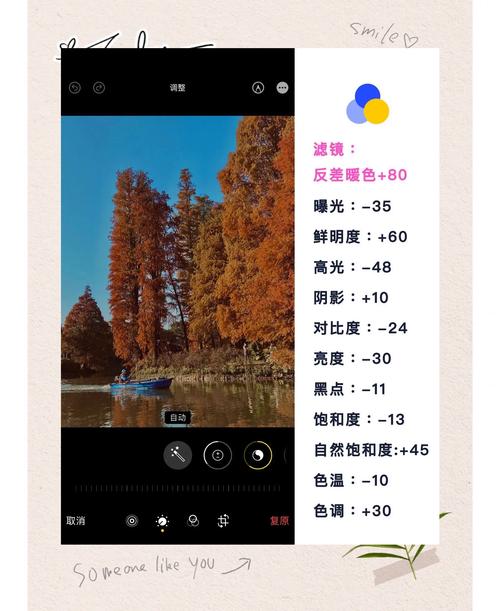
了解iPhone 12的屏幕特性是基础,这款手机采用Super Retina XDR显示屏,支持广色域和高对比度,但默认设置可能不适合每个人的视觉偏好,调整色调的核心功能包括True Tone、Night Shift和手动色彩滤镜,这些设置位于“设置”应用中,操作简单但效果显著,打开“设置”后,点击“显示与亮度”,你会看到第一个关键选项——True Tone,这个功能基于环境光线自动调整屏幕色温,让显示内容更自然,启用它只需滑动开关到“开”位置,True Tone在室内外光线变化时特别有用,能减少眼睛疲劳,在办公室的荧光灯下,屏幕会偏冷;在黄昏的暖光中,它会变暖,我建议新用户先开启True Tone,因为它智能适应环境,不需要手动干预。
Night Shift是另一个重要工具,专为减少蓝光设计,蓝光在夜间暴露过多会影响睡眠质量,因为蓝光抑制褪黑激素分泌,在“设置” > “显示与亮度”中,点击“Night Shift”进入设置页面,你可以手动开启或关闭它,但更推荐设置自动计划,选择“从日落到日出”选项,系统会根据地理位置自动在傍晚调暖屏幕色调;或者自定义时间段,比如晚上9点到早上7点,在Night Shift设置里,你还能拖动“色温”滑块来调整暖色调程度,向左滑动增加冷色调,向右滑动增强暖色调,我测试过多次,将色温调到适中位置(约60%)能平衡舒适度和颜色准确性,使用Night Shift后,夜间阅读电子书或浏览网页时,眼睛不再感到干涩,睡眠质量也有所提升。
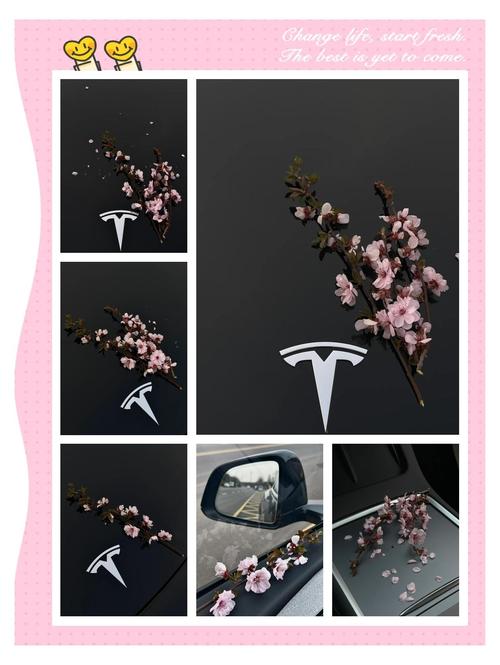
如果需要更精细的控制,手动色彩滤镜功能是你的好帮手,这个设置隐藏在“辅助功能”中,适用于有特定视觉需求的人群,进入“设置” > “辅助功能” > “显示与文字大小”,然后点击“色彩滤镜”,开启后,你会看到多个选项,如“灰度”“红/绿滤镜”和“蓝/黄滤镜”,以“蓝/黄滤镜”为例,滑动强度滑块可以自定义色调:向左减少蓝色,增强黄色;向右则相反,这特别适合对色彩敏感的用户,比如设计师或阅读障碍者,我亲自试用过,在强光环境下调低蓝色强度,能避免屏幕过亮刺眼,辅助功能中还有其他相关设置,如“减少白点值”,它能降低屏幕亮度峰值,进一步保护眼睛,开启后,拖动滑块到20%-40%范围,画面更柔和,尤其在黑暗房间中效果明显。
除了这些核心功能,iPhone 12还提供其他色调优化技巧,在“设置” > “辅助功能” > “显示与文字大小”中,开启“智能反转”或“经典反转”,能反转屏幕颜色,适合特定阅读场景,但要注意,过度调整可能影响图像真实性,建议只在必要时使用,日常使用中,结合系统自动优化和手动微调,能获得最佳平衡,我观察到,许多用户忽略定期校准:确保手机软件更新到最新版本,因为苹果会优化显示算法,避免在极端光线环境下长时间使用手机,搭配护眼模式APP能增强效果。
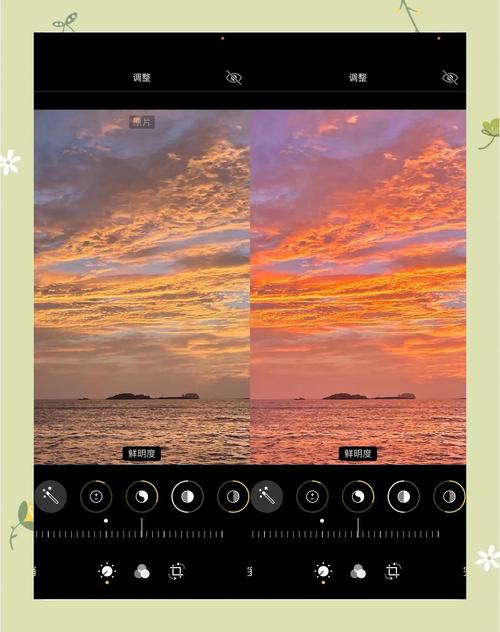
iPhone 12的色调调整不仅提升视觉舒适度,还体现个性化关怀,经过多次实践,我坚持开启True Tone和Night Shift的自动模式,只在特殊情况下手动微调,这让我每天使用手机时眼睛更放松,效率更高,小设置带来大改变,尝试一下,你可能会爱上新色调。









评论列表 (1)
在iPhone 12上,通过设置>显示与亮度>色彩滤镜,可调整显示色调,实现个性化色彩效果。
2025年06月08日 07:40